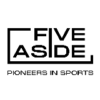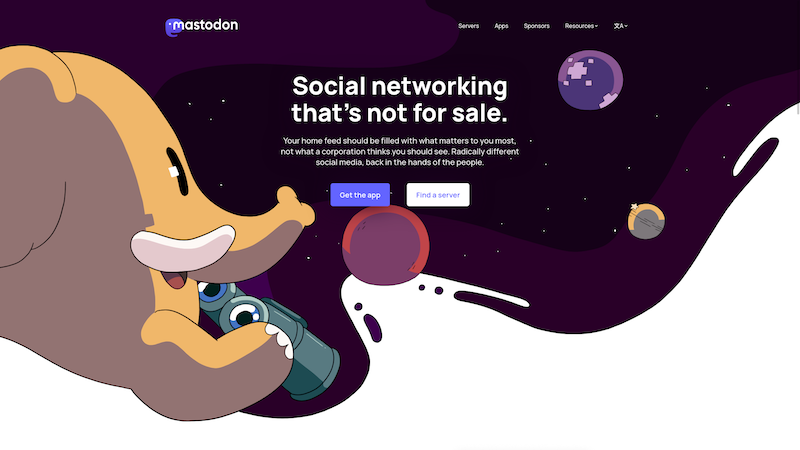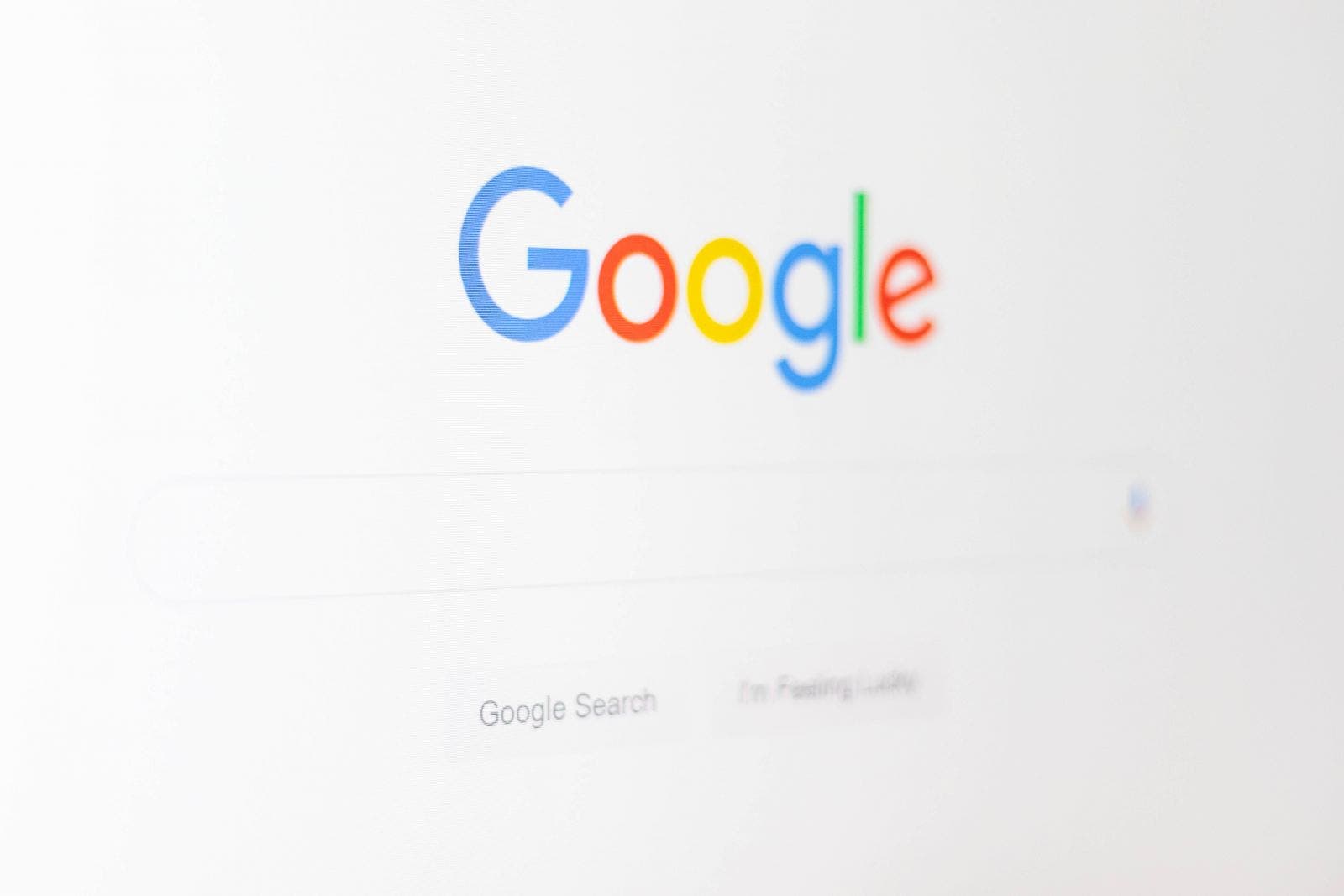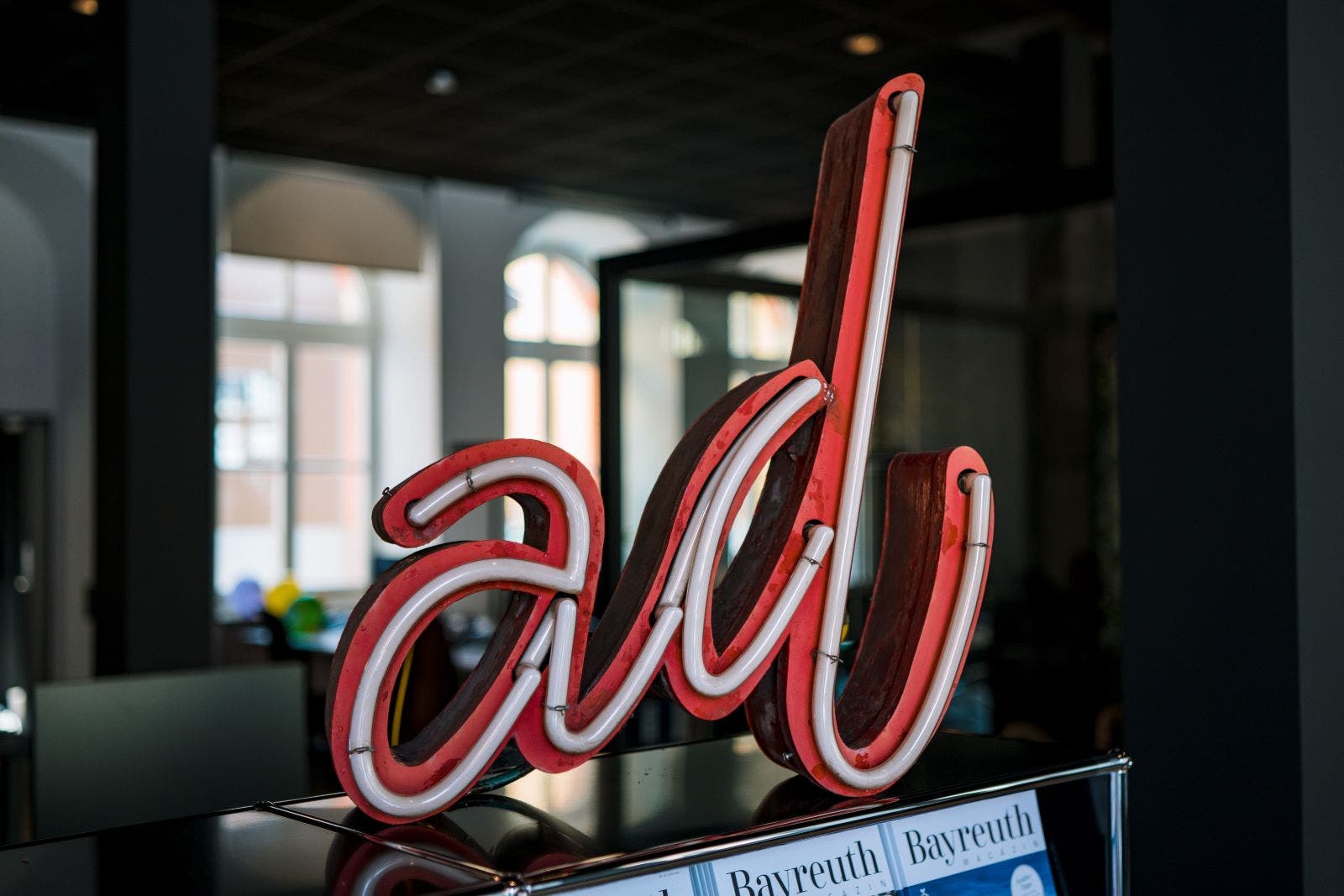zwecks Start der ersten Blogtalk-Konferenz via Teamspeak (Voice over IP) anbei die notwendigen Angaben, um sich einklinken zu können.
Thema der Konferenz und Ablauf:
Bei der ersten Konferenz wird es um ein praktisches Corporate-Blog Beispiel gehen: Das Saftblog, das von Kirstin Walther und Jörg Holzmüller verantwortet wird und mittlerweile auch in der Presse immer stärker die Runde macht. Wir wollen versuchen aufzuzeigen, wie die Erfahrungen des Unternehmens mit dem Blog bis dato sind, warum man das Blog aufgesetzt hat, welche Auswirkungen es möglicherweise auf den Betrieb hat (Marketing, PR, Vertrieb, Personal), etc“¦ in der ersten viertel/halben Stunde haben Kirstin und Jörg das Wort. Dann wird die Runde für Fragen eröffnet und der dritte Teil soll dann in eine allgemeine Diskussion übergehen. Dauer: ca. 1 Stunde. Kosten? Zero! Nutz die Gelegenheit, Euch mit anderen auszutauschen, die eben nicht nur theoretische Erfahrungen gesammelt haben, sondern wertvolle Einblicke bieten können.
Letzte Woche Donnerstag wollte ich eigentlich das Ding starten, mir kam leider was dazwischen. Dürfte aber um 20:30 Uhr losgehen, nicht heute (!), genaues Datum teile ich noch mit.
Technik:
Installation
1. Um an der Teamspeak-Konferenz teilzunehmen, ladet Euch bitte den sog. Teamspeak 2 Client herunter (Binary braucht Ihr nicht), koscht nix.
2. installieren sollte kein Thema sein (siehe Tutorial)
3. Aufrufen und anpassen (siehe Tutorial), ich hatte alles so gelassen wie es war.
4. Testet Euer Mikro / Headset im Client unter SETTINGS -> SOUND SETTINGS -> Schaltfläche „Activate Local Test Mode“?
Verbinden
5. Ihr müsst Euch mit unserem Teamspeak-Server verbinden, um in den Konferenzraum zu gelangen. Dazu geht bitte auf CONNECTION -> CONNECT
6. In der Dialogmaske tragt Ihr folgende Daten ein
Label: egal was
Server: wow.lootix.de:9007
Nickname: Dein echter Name oder ein Pseudonym
Anonymous: aktivieren
Server Password: wow
Bedienung
7. Die „Channels“?: stellen Konferenzräume dar. Ihr landet zunächst in der Lounge. Von das aus könnt ihr mittels Doppelklick einen Konferenzraum betreten. Der wichtigste Konferenzraum nennt sich „Basic Thinking“?. Die anderen Räume sind Konferenzräume zu Testzwecken. Da könnt ihr oW rein und Euch, falls andere Besucher drin sind (seht Ihr schon 😉 einfach via Voice unterhalten.
Nun zum eigentlichen Konferenzraum: Ihr seht bei Basic Thinking die Bezeichnung „RMS„? in Klammern. Für Euch ist lediglich das „M“? wichtig. Was heisst das? M steht für Moderated. Die Besucher dieses Konferenzraums können nicht das Wort ergreifen. Man muss dazu vom Admin (me) freigeschaltet werden. Das dient, wie man sich schon denken kann, zur Vermeidung von Chaos, nix anderes als bei moderierten Telefonkonferenzen. Ich werde zB bei der ersten Konferenz Kirstin und Jörg die „Voice-Erlaubnis“? im ersten Drittel erteilen.
Im zweiten Drittel der Konferenz können dann die anderen Teilnehmer Fragen / Anmerkungen stellen. Damit das auch nicht durcheinandergeht, wird immer nur einer freigeschaltet. Wie kann man um Wortmeldung bitten? Zwei Möglichkeiten:
a.) auf den Menuepunkt „SELF -> REQUEST VOICE“? gehen und in der Textbox kurz irgendwas eingeben (zB Frage, Anmerkung, „¦.).
b.) oder meinen Namen mit rechts anklicken und „Text Message to Player“? auswählen.
Im letzten Drittel der Konferenz werde ich zwecks offener Diskussion allen das Wort erteilen, indem ich den Konferenzraum auf „unmoderiert“? umstelle. Dann sind keine Wortmeldungen mehr nötig. Aber Achtung: Ihr müsst schon selbständig in der Gruppe dann Rededisziplin einhalten 🙂
8.) Textmessages: Selbstverständlich steht Euch die Möglichkeit zur Verfügung, Textnachrichten zu erstellen. Ihr könnt eine Nachricht an einen anderen Teilnehmer senden (rechte Maus auf TN) oder Ihr könnt eine Textnachricht an den Konferenzraum richten (send message to own channel). Die Textnachrichten werden im unteren Fensterbereich eingeblendet. So könnt Ihr Zwischenbemerkungen auch via Text erstellen, das duchaus nützlich sein kann.
9.) Ihr könnt für weitere Konferenzen einen Account auf dem Server anlegen. Wie das funktioniert, wird in diesem Tutorial erklärt
Also, testet ruhig jetzt schon. Wenn Ihr Fragen habt, Kommentar erstellen. Und, ich bin hin und wieder als Robert Basic im Teamspeak-Server. Wenns klappt, können wir uns also auch online kurz austauschen.